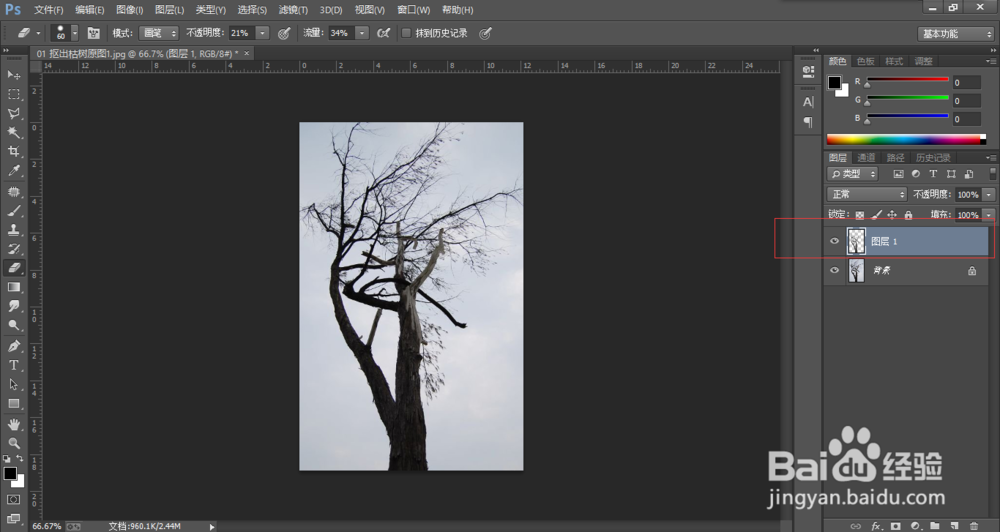1、打开一张枯树素材,切换至通道面板,选择蓝通道,复制蓝通道,得到蓝副本通道

2、执行图像——调整——色阶,设置参数为11 0.90 173,设置完毕后单击确定
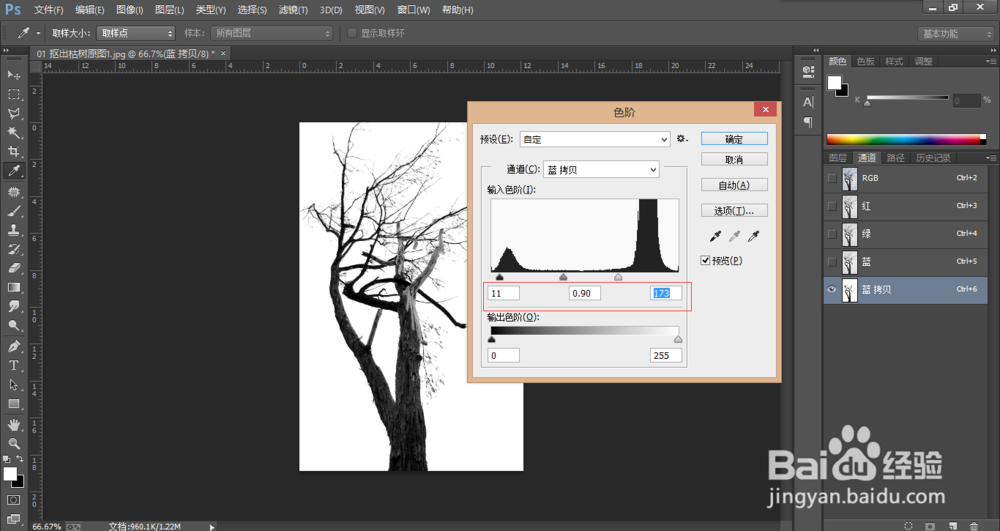
3、按ctrl键单击蓝副本通道,调出其选区,选择RGB通道,切换回图层面板


4、按ctrl+shift+i反选,按ctrl+j复制得到图层1
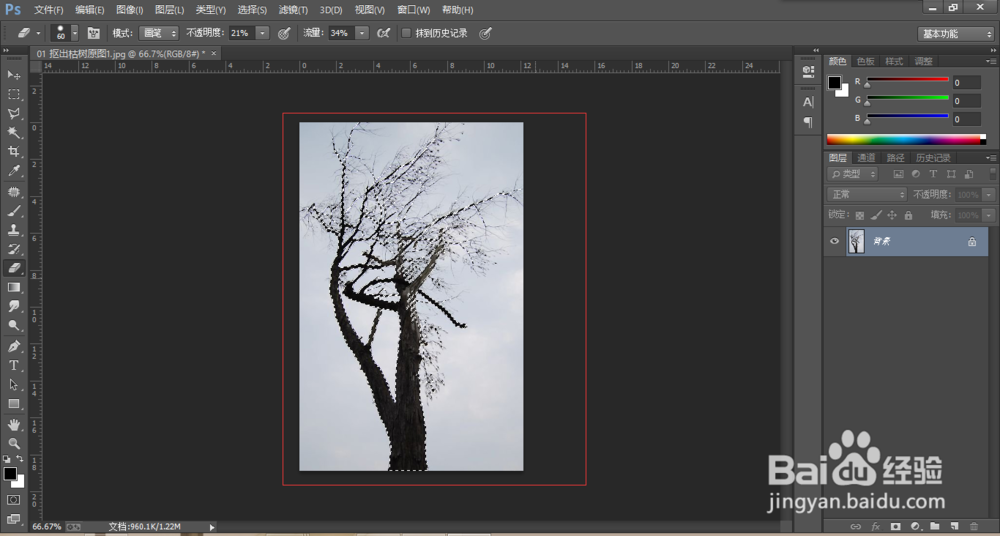
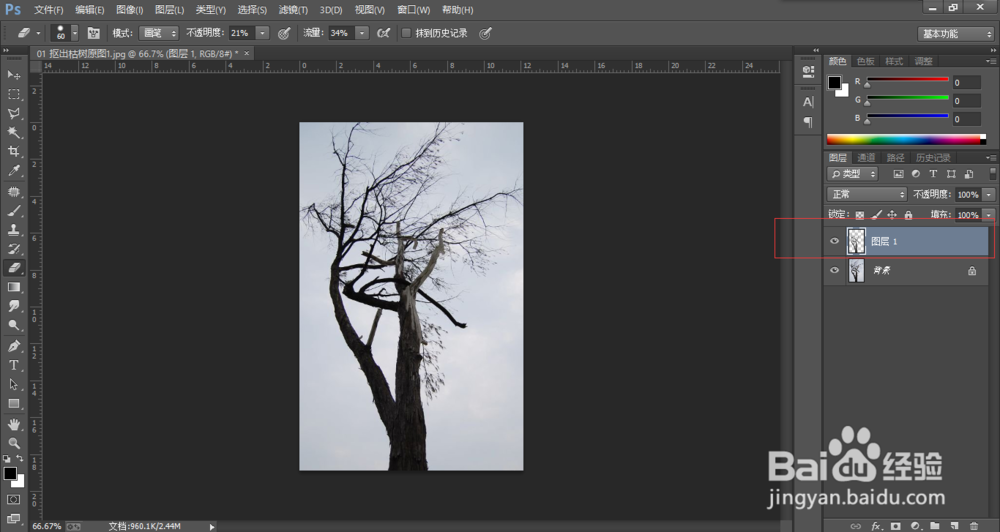
5、打开一张天空的素材图像,单击图层面板下方的创建新的填充或调整图层,选择色阶,弹出色阶对话框,设置参数14 1.23 199,设置完毕后单击确定
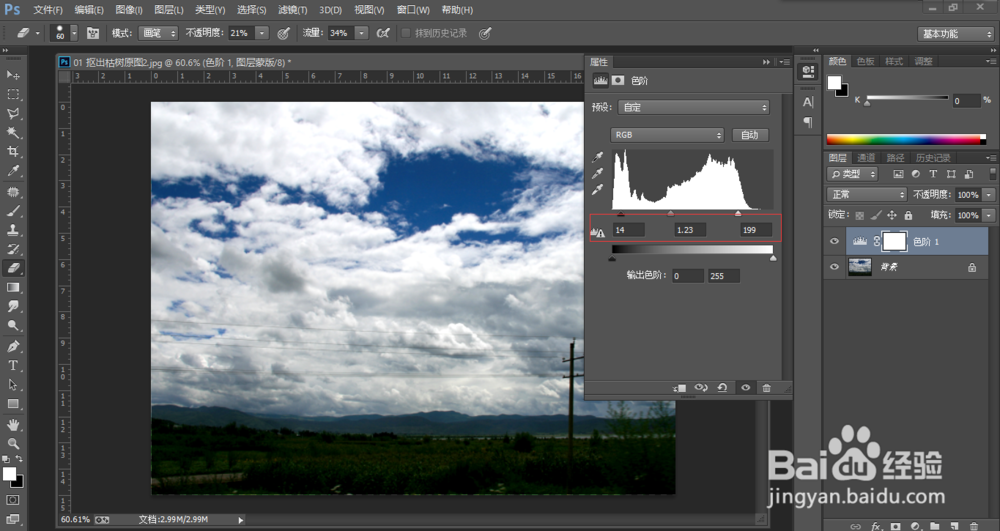
6、选择工具箱中移动工具,将抠出来的枯树拖至天空图片中,按ctrl+t调整图像大小和位置

7、执行图层——修边——移去白色杂边命令,并将图层混合模式设置为正片叠底


8、选择文字工具,在图像中输入文字“枯树印象”,设置合适字体,放置图片下方合适位置至此完成